Annonse
Safari-nedlastningene dine lagres automatisk i en lokal mappe på Mac-en. Hvis du vil ha dem lagret i Dropbox 10 måter å bruke din skylagring som du kanskje ikke har tenkt påNår vi snakker om skylagring, dreier det seg vanligvis om sikkerhetskopiering og samarbeid. Så la oss prøve å finne noen mer interessante måter å fylle ut all plassen de gir oss gratis. Les mer eller noen annen skylagringstjeneste i stedet, det er enkelt å gjøre med en liten finjustering fra Safaris innstillinger.
Når nettleseren din er åpen, klikker du på Safari> Innstillinger for å få opp dialogboksen Innstillinger. I kategorien Generelt, som du skal se som standard, ser du etter dette alternativet: Nedlastingssted for fil. Nedtrekksruten ved siden av peker på en lokal mappe som heter Nedlastinger.
Etter å ha slettet 20 000 artikler fra nedlastingsmappen - fant jeg ut hvordan du får Safari til å spørre meg hvor jeg kan lagre ting. #kraftbruker
- Rob Cosh (@thehipcola) 30. desember 2015
Klikk på rullegardinmenyen, så ser du et alternativ som heter
Annen… som lar deg tilordne et tilpasset sted for å lagre nedlastede filer.La oss si at du bruker Dropbox. I så fall naviger til Dropbox-mappen på datamaskinen din, og derfra tilordner du en eksisterende eller en ny mappe du ønsker å lagre nedlastinger. Selvfølgelig kan du velge hvilken som helst annen mappe på datamaskinen din som standardplassering for nedlastinger.
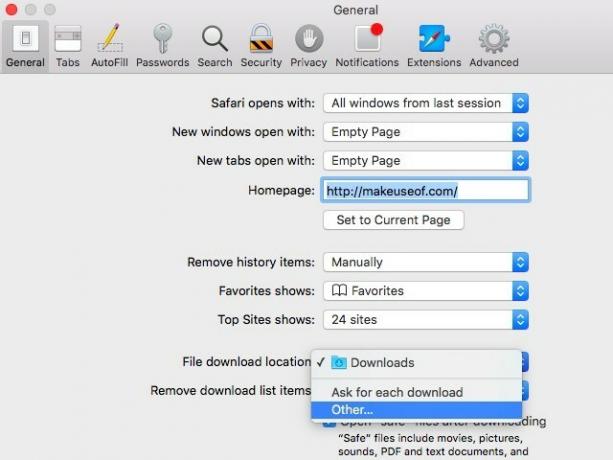
Og nå kan du lukke Safari-preferanser og komme tilbake til surfing. Merk at bare fremover de nedlastede filene vil bli lagret på det nye stedet du spesifiserte. Du må flytte de eldre manuelt.
Du kan også tvinge Safari til å spørre deg hvor du skal lagre hver fil før du laster ned ved å velge Be om hver nedlasting i stedet for Annen… i Nedlastingssted for fil fall ned.
Synkroniserer du nedlastede filer til en skylagringstjeneste? Eller foretrekker du å lagre dem lokalt og fjerne dem nå og da?
Bildekreditt: Cloud computing bærbar PC av belekekin via Shutterstock
Akshata trente i manuell testing, animasjon og UX-design før han fokuserte på teknologi og skriving. Dette samlet to av favorittaktivitetene hennes - å ha mening i systemer og forenkle sjargong. Hos MakeUseOf skriver Akshata om å gjøre det beste ut av Apple-enhetene dine.